切り抜きを極める!
境界線を調整する方法10選
[ SELECT-01 ]
[ SELECT-02 ]
[ SELECT-03 ]
[ SELECT-04 ]
[ SELECT-05 ]
[ SELECT-06 ]
[ SELECT-07 ]
[ SELECT-08 ]
[ SELECT-09 ]
[ SELECT-10 ]

境界線を自動調整する
[ クイック選択ツール ] には、[ エッジを強調 ] というオプションがあります。これは選択範囲の境界線を自動的に調整するもので、たとえば、境界線の一部がぼけたオブジェクトに適用すると効果的です。
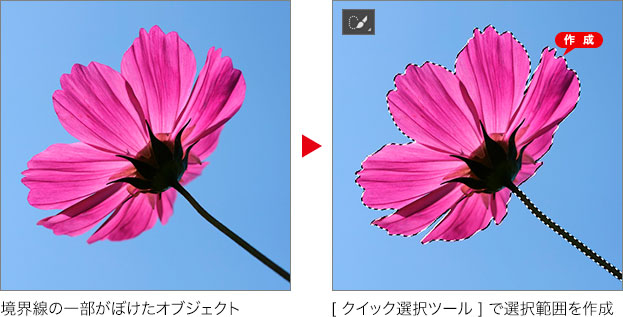
【操作方法】
[ ツール ] パネルで、[ クイック選択ツール ] を選択します。オプションバーで、[ エッジを強調 ] を有効にしてます。
[ エッジを強調 ] を有効にする
オブジェクトをドラッグして、選択範囲を作成します。選択範囲を削除する場合は、[ option ( Alt ) ] キーを押しながらドラッグします。
[ レイヤー ] パネルで、[ レイヤーマスクを追加 ] をクリックして、選択範囲のレイヤーマスクを作成します。
背面に任意の背景を作成します。
![[エッジを強調]が有効の場合→[エッジを強調]が無効の場合](https://psgips.net/wp-content/uploads/2021/08/p602_07_03.jpg)
自動調整の有効と無効の違い
[ エッジを強調 ] を有効にした場合、[ エッジを強調 ] を無効にした場合と比較し、はっきりした境界線のコントラストはより強くなり、ぼけた境界線のコントラストも強くなった印象があります。エッジの滑らかさもよりスムーズな印象があり、境界線の正確さも向上しています。
マスクによる境界線の比較
境界線をレイヤーマスク (白黒) で比較してみると、[ エッジを強調 ] を有効にした場合の方が、あらゆる条件において優れていることがわかります。[ エッジを強調 ] を無効にした場合は、はっきりした境界線とぼけた境界線の違いがなく、選択範囲の境界線に対して均一な効果が適用されています。
![[エッジを強調]が有効の場合→[エッジを強調]が無効の場合](https://psgips.net/wp-content/uploads/2021/08/p602_07_04.jpg)
![[エッジを強調]が有効の場合→[エッジを強調]が無効の場合](https://psgips.net/wp-content/uploads/2021/08/p602_07_05.jpg)

フリーのグラフィックデザイナーです。カタログ、ポスター、パッケージなど様々な分野に携わってきました。

